Windows підтримує кілька мов длядовгий час. Задовго до Windows 7 користувачі могли додати кілька мов та легко переходити між ними. Перемикання між мовою або переключення між мовами, якщо у вас налаштовано більше двох, досить легко. Ви можете скористатися комбінацією клавіш Left Alt + Shift для зміни мов під час руху. За замовчуванням Windows буде дотримуватися однієї мови для всіх додатків, якщо ви їх не змінюєте. Те, що мало хто знає, - це те, що ви можете встановити мову за допомогою програми за допомогою програми і в Windows.
Коли ви встановлюєте мову на основі програми у програміWindows, він запам'ятовує, якою мовою ви вважали за краще використовувати певний додаток. Наприклад, якщо ви двомовні та вводите документи французькою мовою, а також вводите команди в командний рядок англійською мовою, вам потрібно буде часто перемикати мови. Краще, щоб замість мови вручну перемикати мови, Windows запам'ятовує, яку мову ви вводите в певному додатку.
Додати мови
Насамперед; додати другу мову до своєїСистема Windows. У Windows 10 можна додати другу мову через додаток Налаштування. Перейдіть до групи налаштувань часу та мови та виберіть вкладку "Регіон та мова". Клацніть Додати мову та виберіть ту, яку потрібно додати. Можливо, вам доведеться перезапустити Windows, щоб завершити процес.

Запам’ятайте мову для додатків
Відкрийте панель керування. Ви не можете отримати доступ до нього з меню «Користувач живлення» в Windows 10, але ви можете скористатися пошуком Windows або просто ввести Панель керування в адресному рядку в Провіднику файлів, щоб відкрити його.
Перейдіть до годинника, мови та регіону та натисніть Мова. У лівій колонці натисніть "Розширені налаштування".
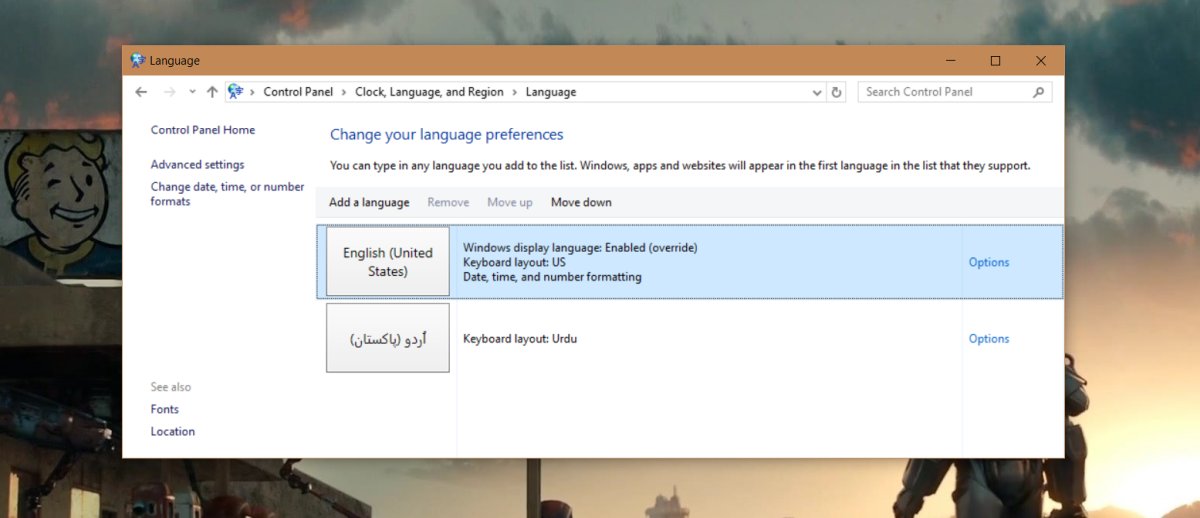
На екрані "Додаткові налаштування" прокрутіть униз до розділу "Переключення методів введення" і поставте прапорець "Дозволити мені встановити інший метод введення для кожного вікна програми".
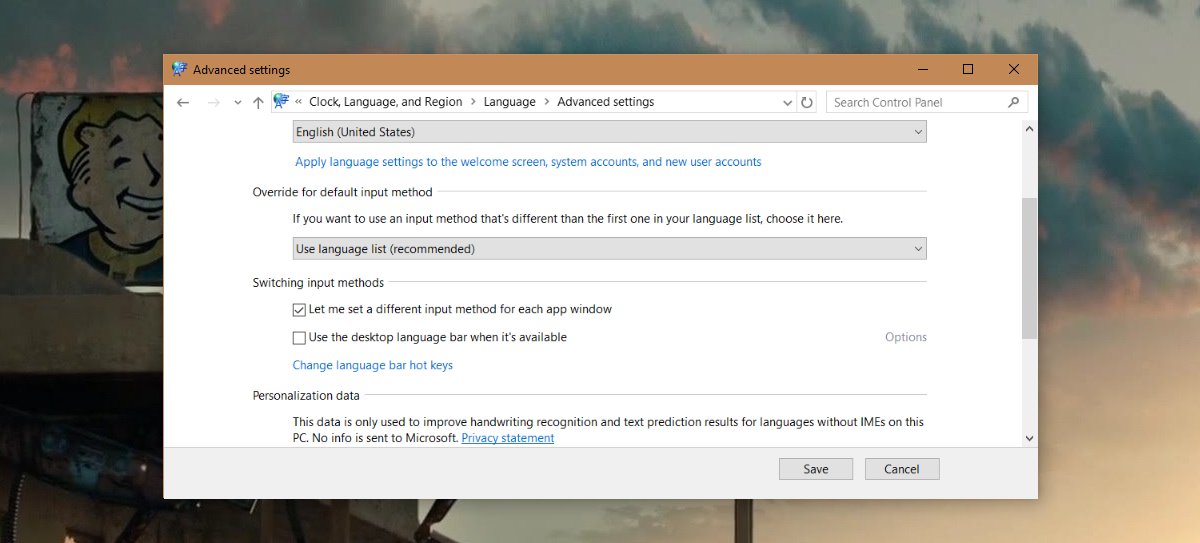
Налаштування мови на додаток
Відкрийте додаток, для якого потрібно встановити іншиймова для. Після відкриття програми перейдіть на мову, якою ви хочете користуватися. Це все. Можна закрити додаток і відкрити інший. Знову перейдіть на мову, якою ви хочете користуватися. Наступного разу, коли ви відкриєте ці програми, Windows автоматично перейде до мови, яку ви вибрали востаннє, коли ви відкрили її.
Наприклад, відкрийте MS Word і перейдіть на французьку мову,далі відкрийте Chrome і перейдіть на англійську мову. Закрийте обидва додатки. Наступного разу, коли ви відкриєте MS Word, мова автоматично зміниться на французьку. Наступного разу, коли ви відкриєте Chrome, мова автоматично зміниться на англійську. Вам не доведеться самостійно змінювати мови під час переключення між додатками.












Коментарі